
NMKD Stable Diffusion Guiは言葉で指示を出してAIが画像生成してくれるというものです。
Stable Diffusionという画像AI生成のオープンソースのプログラムがあって、
それをソフトにして一般の人にも使えるようにした物が
NMKD Stable Diffusion Guiという感じです。
最近話題のAI画像生成サービスのmidjourneyみたいなことが
自分のローカルパソコン内で無料で出来るというのが
Stable Diffusionです。
他にもStable Diffusion Web UIというものもあるんですが、
導入が大変そうだったので、今回はより簡単なNMKD Stable Diffusion Guiにしました。
Stable Diffusion Web UIの方が細かくいじれるみたいです。
では早速自分のパソコンでNMKD Stable Diffusion Guiを使えるように
インストールしてみたいと思います。
が、ここで一つ注意があります。
パソコンにグラフィックボードが積まれていないと動かないと思います。
性能がよければ良い程画像作成の時間が早くなります。
また、グラボを積んでいても性能が低ければ画像生成出来ない場合があるみたいです。
ちなみに私のパソコンはGTX1660SUPERを積んでいますが、普通に動きました。
Gforceのグラボの方が相性いいみたいです。
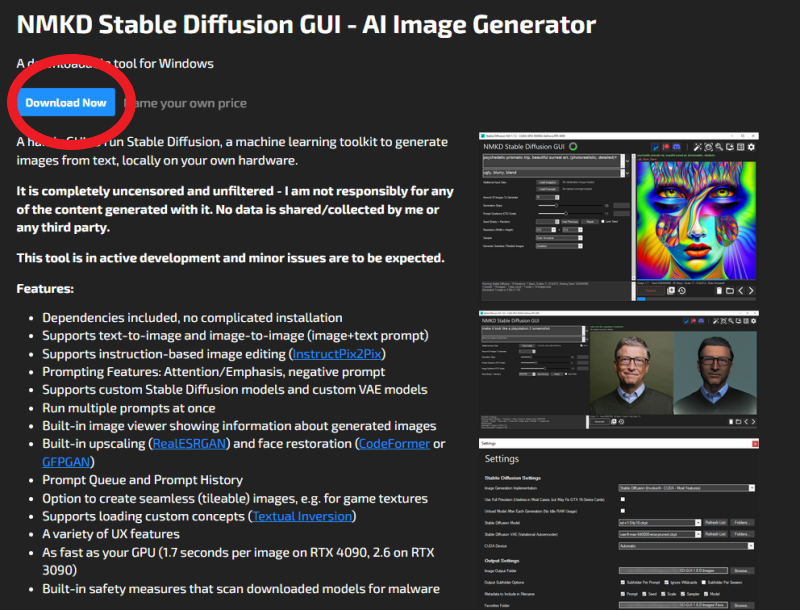
↑まずNMKD Stable Diffusion Gui のサイトへ行きダウンロードします
サイトを開いたら「Download Now」をクリック
NMKD Stable Diffusion Guiのサイトはコチラ

↑そうするとお金を払ってくれと言われるので、赤丸部分の 「 No thanks,~~~~」をクリックします
これで無料で使えます

↑いくつかDownloadと書いてありますが、( )の中がIncluding SD 1.5modelと書いてある物をダウンロードします
※ここの1.5という部分の数字は今後変わるかもしれません
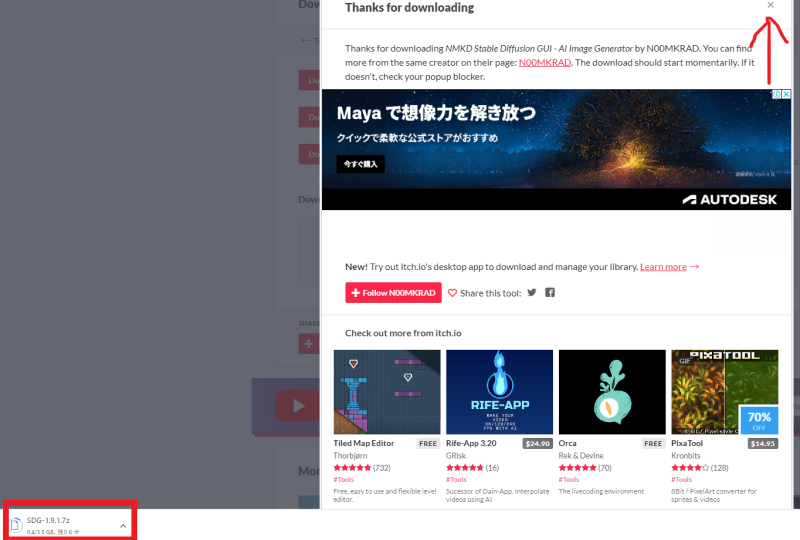
↑私の環境ですとChromeを使っているので、左下にダウンロードされているのがわかります。
別のページが表示されるので、右上バツで閉じます
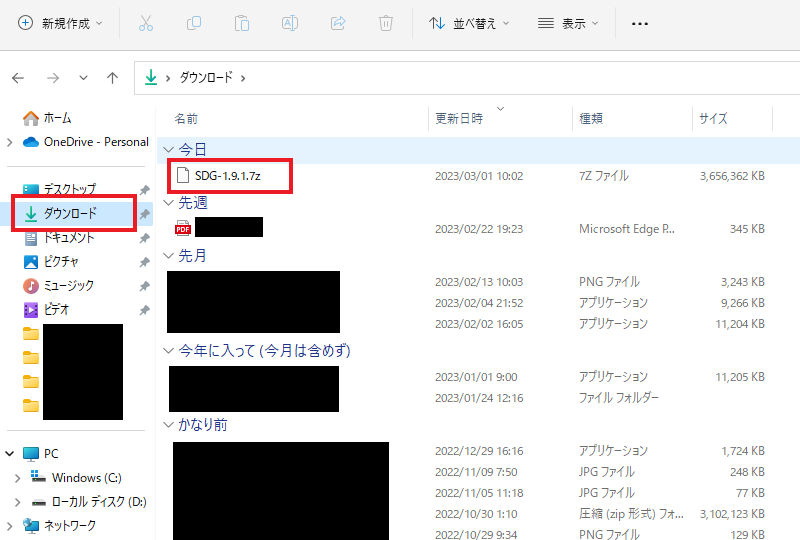
↑エクスプローラーを開くとダウンロードされているのが確認できます
※デフォルトだとダウンロードフォルダに入っていると思います
ただ、このままでは.7zという見慣れない拡張子で圧縮されているので専用のソフトが無いと解凍出来ません
WindowsPCではデフォルトで専用の解凍ソフトが入っていないと思うので、ダウンロードしてきます
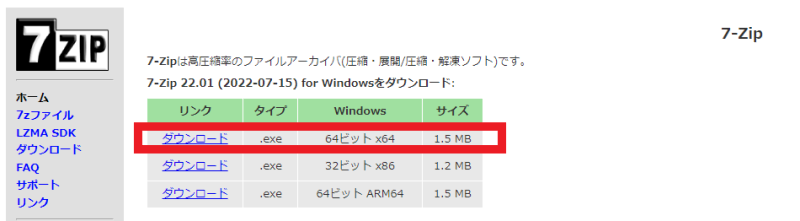
↑コチラが7-Zipという.7zを解凍出来るソフトです
いくつか解凍できるソフトはありますが、今回はコチラのソフトを使います
自分のパソコンに合ったファイルをダウンロードします
どれが合っているかわからなければ
最近のパソコンでしたら赤枠のやつになるかと思います。
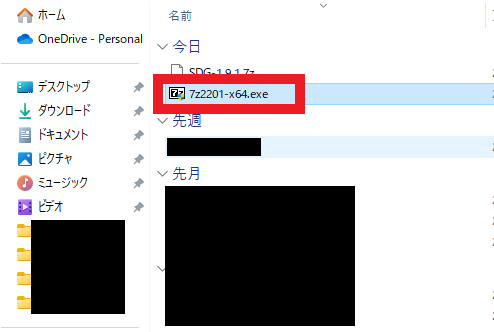
↑ダウンロードされた物をダブルクリックしてインストールします
この時警告が出るかもしれませんが無視して進んで行きます
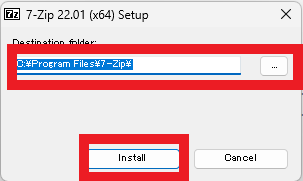
↑インストール場所を指定してInstallボタンを押します
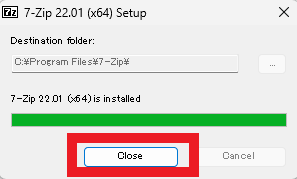
↑インストールが終わったらCloseで閉じます
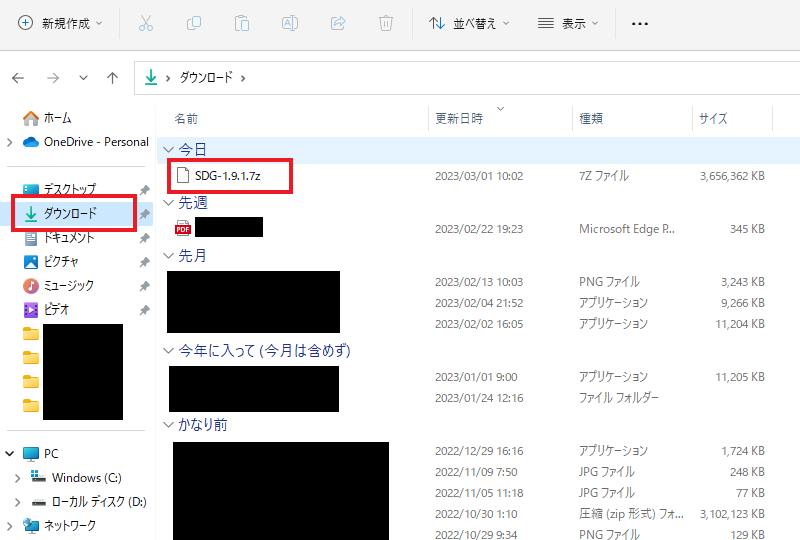
↑これで解凍が出来るようになったので、先程ダウンロードしたSDG-1.9.1.7zを右クリックします
※ファイル名の数字は今後変わる可能性があります
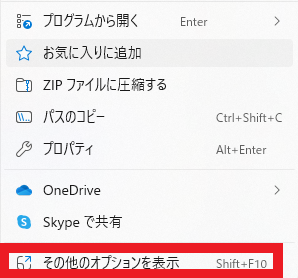
↑その他のオプションを押します
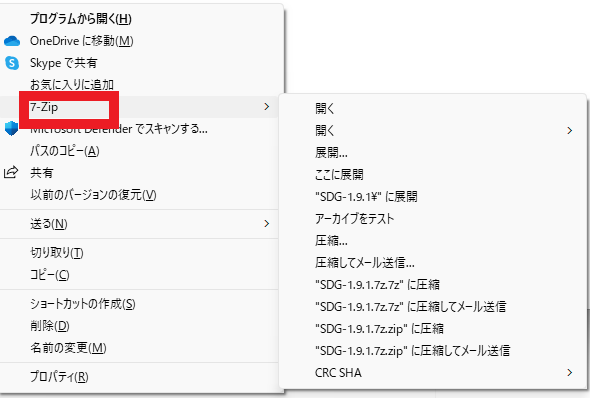
↑7-Zipを選択して、展開...を左クリック押します
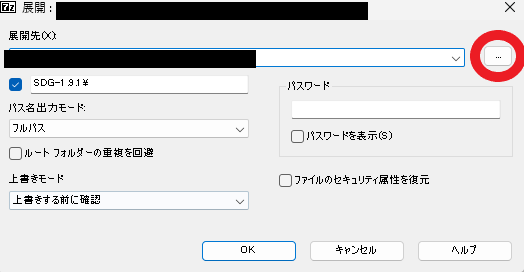
↑ファイルの展開先を選んでOKを押します
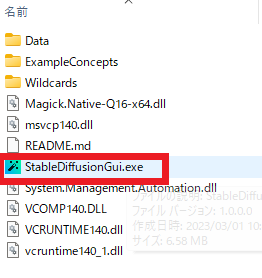
↑展開されるとStableDiffusionGui.exeというのがあるのでこれをダブルクリックします
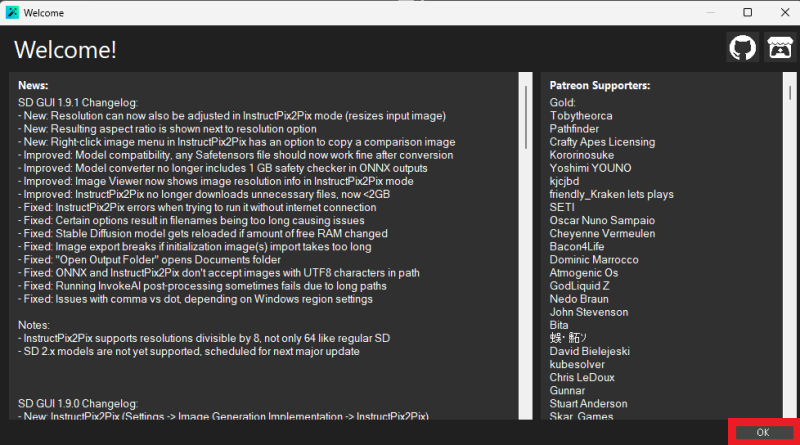
↑ソフトが立ち上がるので、右下のOKを押します
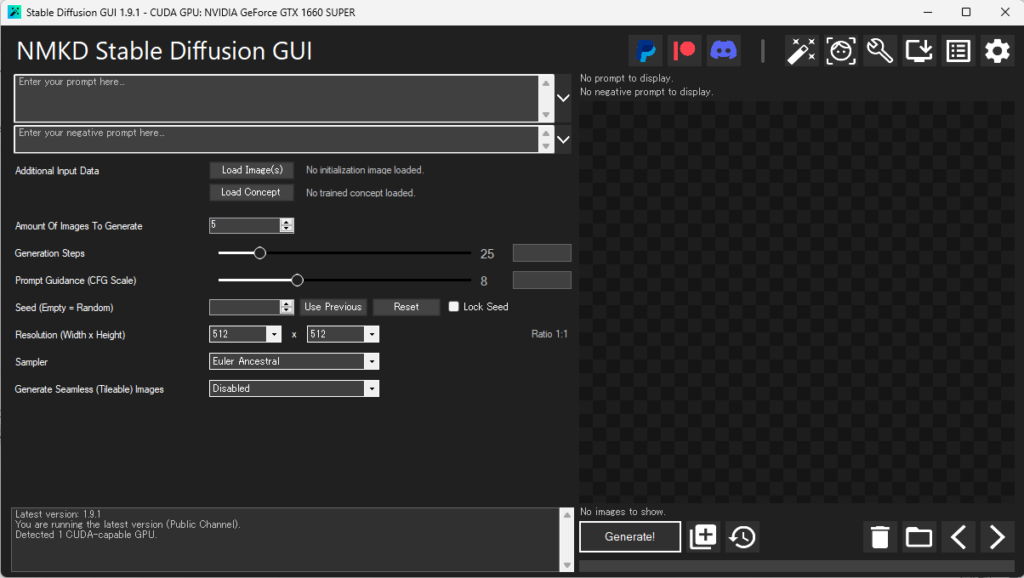
↑この画面が出たらもう使えますので何か適当に作ってみます
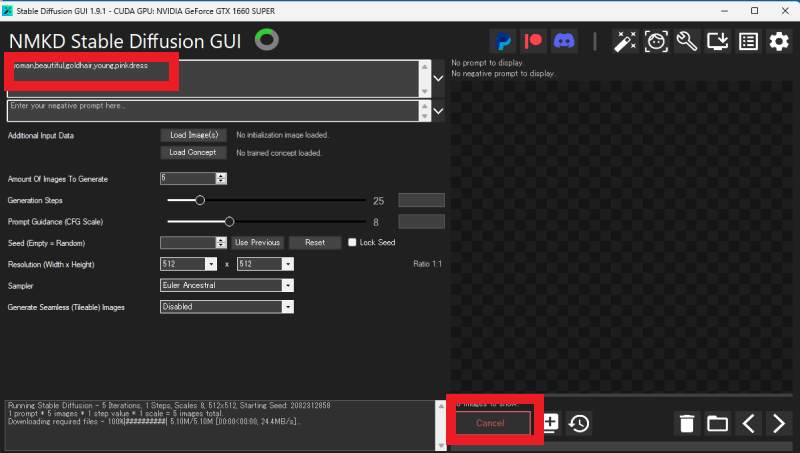
↑赤枠の所に作りたい物を英語で入れます
今回は
woman,beautiful,goldhair,young,pinkdress
と入れてみました
真ん中の下にこの画像だとCancelとなっていますが、
元々Generate!と書いてあるので、Generateを押すと画像が生成されます
以下が今回生成された画像です





まだもうちょっと指示の言葉(呪文と呼ばれたりもします)のチョイスが必要な感じはしますが、
一応ピンクの服を着た金髪の女性が描かれました。
クオリティーの差が激しいですね。
ちょっと不自然な画像があったりもしました。
今回はここまでにします
GTX1660SUPERの動作感ですが、
NMKD Stable Diffusion Guiのデフォルト設定で
1枚画像を作るのに20秒前後くらいで作成されていました。



